Hanki lisää Artrage 6: Top Vinkkejä työnkulun lisäämiseksi

Tässä artikkelissa annan neuvoja ja näkemyksiä Artrage-ohjelmasta, jota käytän melko vähän. Aloitin maalauksen Artrageilla, kun se julkaistiin ensimmäisen kerran vuonna 2004, ja se pysyy ensisijaisena työkalun työnkulussa. On hienoa nähdä mukautetun harjan moottorin edistykset, mikä on melko paljon, mitä käytän suurimmassa osassa työstäni. Menen joitain tärkeitä alueita maalausprosessin aikana ja paljastaen vinkkejä tiettyihin työkaluihin, joita tunnen voi olla hyödyllistä.
Tavoitteenani ei vain esitä Artragen voimaa, vaan todistaa, että sinun ei tarvitse viettää omaisuutta tietyillä työkaluilla ammattitaidon luomiseen. Jos olet perehtynyt Artrage, mutta ei ole vielä kokeilla uusinta versiota (6), jotkin uusista ominaisuuksista ovat nyt pystyvät säätämään maali syvyyttä ja valaistusta mukautetuille harjoille. Suspensio on lisätty lyijykynälle, on parannettu tasoitus mustekynälle ja voit luoda syvempää impas-tehosteita ja säädettävä kiilto öljyharjalla. (Katso pala, miten Aloita Artrage aloittelijan oppaan.)
Lisätietoja erilaisista ohjelmistoista, mukaan lukien jokaisen edut ja haitat, katso myös meidän Paras digitaalinen taideohjelmisto pyöristää ylöspäin.
01. Viitteet ja luonnos
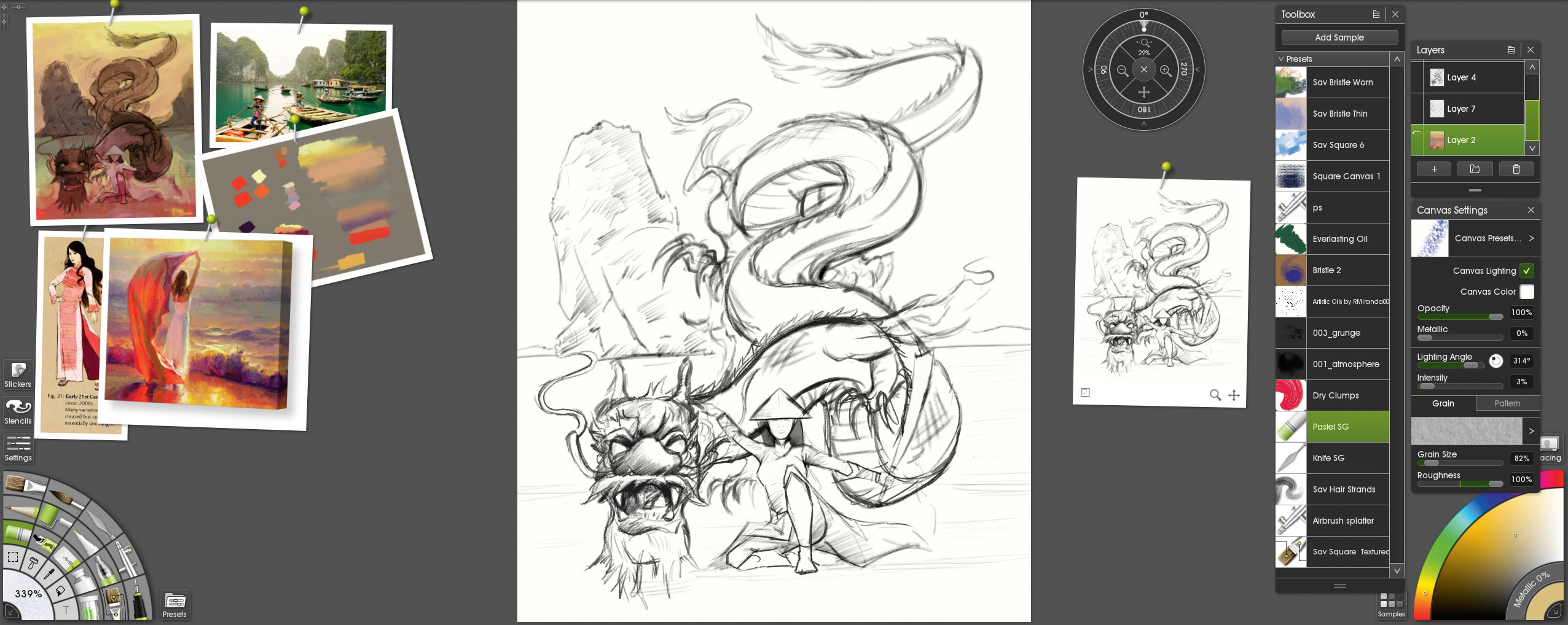
Kun minulla on karkea käsitys siitä, mitä haluan maalata, teen etsimän sopivia viitteitä joko verkossa tai oman valokuvan kokoelman kautta. Yleensä etsin väripalettia, joka vetoaa minulle ja todellisiin viittauksiin auttaa minua maalaa tarkasti. Sketch itse tässä vaiheessa ei ole niin suuri - sen tarkoituksena on saada pallo liikkuvan. Haluan rakentaa kuvan kankaalle, kun menen, joten tiedän, että paljon näistä yksityiskohdista alkaa kehittää maalina.
02. Viite-ikkuna
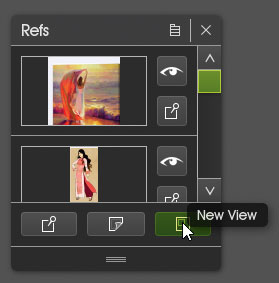
Artrageilla on ainutlaatuinen ominaisuus, kun työskentelet viittauksina. Ohjelman avulla voit taputtaa ne työn vieressä - aivan kuten sinä työskentelet todellisen maalin kanssa. Identtinen versio minun luonnos Oikeus on ominaisuus, jota kutsutaan uusi näkymä. Refs-ikkunassa voit avata kopion työstäsi. Tämä tulee käteväksi, kun aloitat zoomauksen työsi lisäämällä nämä yksityiskohdat, kun haluat pystyä näkemään maalauksesi kokonaisuudessaan ilman, että sinun on zoomata.
03. Mukauta työkalupakki
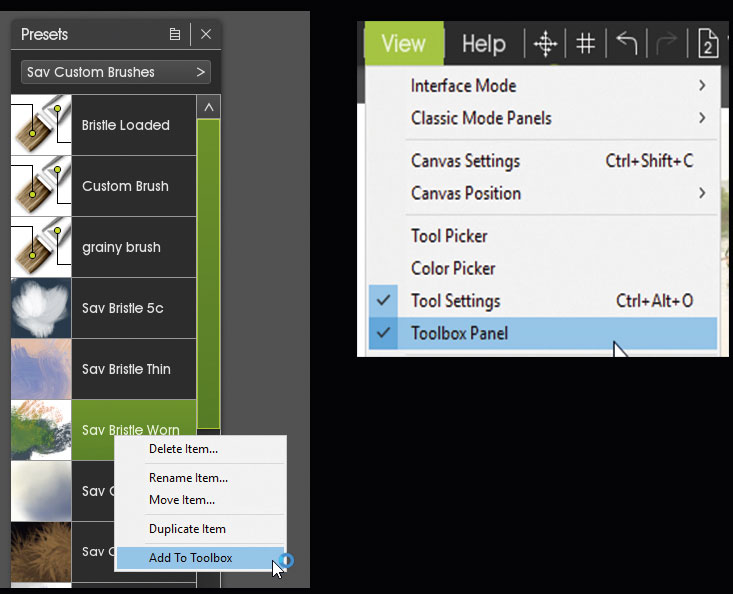
Työkalupaneeli on mukautettu joukko harjauksia, joita minulla on taipumus käyttää eniten. Voit luoda oman käyttöön ottamalla työkalupakkauksen (Napsauta Näytä & GT, Toolbox-paneeli). Aina kun haluat lisätä esiasetuksen työkalupakkaukseen, napsauta sitä hiiren kakkospainikkeella ja valitse Lisää työkalupakkiin. Työkalupakkauksesi nousevat jokaisella maalauksella, mutta voit tallentaa työkalupakkauksesi niin, että se lataa uudesta kappaleesta.
04. Aseta kangas tekstuuri
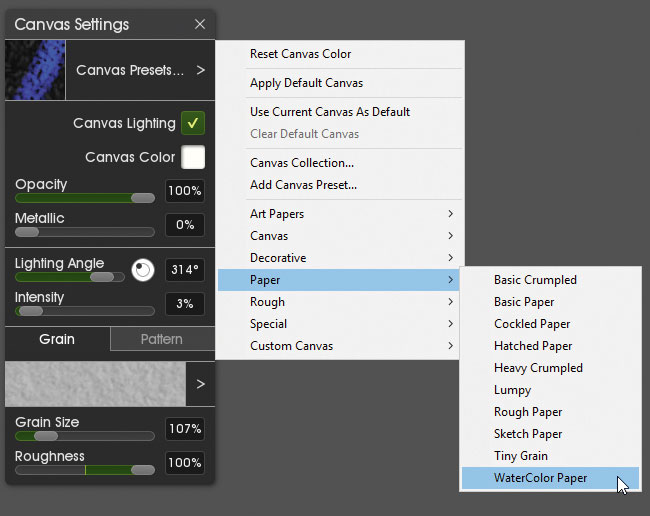
Valitse seuraava maalaus kangas. Tämä auttaa kehittämään kappaleen tunnelmaa, koska se reagoi valikoimaan harjoja. Se on myös läsnä koko maalausprosessissa, mikä antaa sinulle johdonmukaisen perustan. Minulla on tapana kiinni vesiväripaperin kankaalla, koska se luo suuren visuaalisen vaikutuksen.
05. Aseta ensimmäinen maalikerros
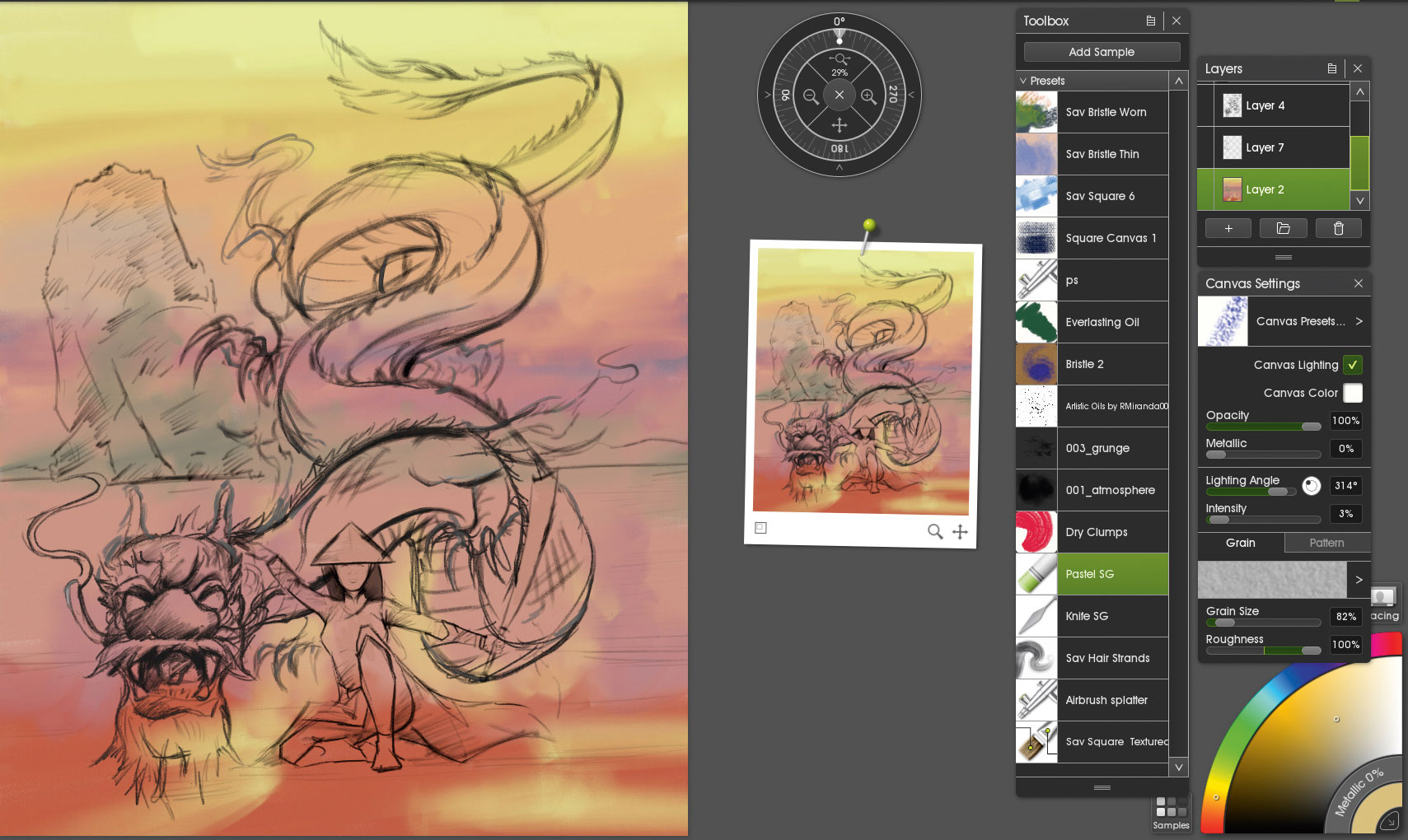
Laitan yleensä luonnoksen omalla kerroksellaan läpinäkyvällä taustalla. Asetin luonnoskerroksen moninkertaistaa ja sitten maalaa kerroksessa alla. Tämä antaa minulle mahdollisuuden asettaa värin huolimatta alkuperäisen luonnosten sekoittamisesta ja on nopea tapa täyttää tausta myös. Kun täytät maalilla, käytän pastellityökalua. Se on täydellinen harja suurten alueiden torjumiseksi, eikä sillä ole lisäominaisuuksia, jotka saattavat aiheuttaa Arragen kärsimään viivettä, kun työskentelet suuren harjan koon kanssa.
06. Piilota luonnos ja tarkenna tausta
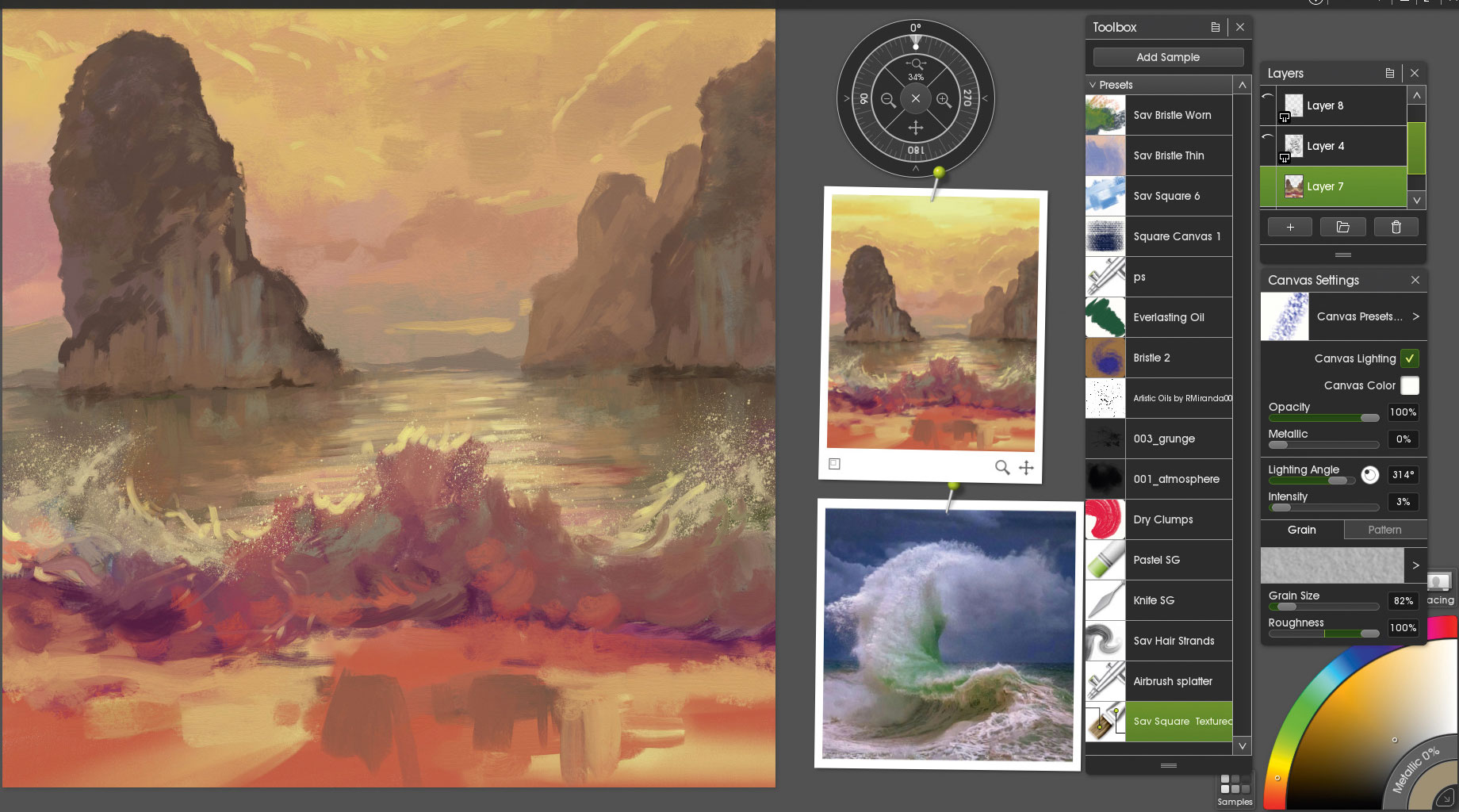
Kun olen tyytyväinen suuntaan, jonka taustavärit ovat ottaen, piilottaa luonnos ja keskittyä vain taustalla. Käytän Color Sampler -työkalua pitämällä ALT ja vetämällä värit viitekuvilta. Tässä vaiheessa olen käyttänyt vain pastellin harjaa ja kaksi mukautettua harjaa.
Löydät, että Artrageilla on ainutlaatuinen tapa sekoittaa ja soveltaa tekstuureja samanaikaisesti samalla, miten värejä sekoitetaan todellisessa elämässä kankaalle. Tämä tarkoittaa, että sinulla ei ole rönsyileviä työkaluja yrittää valita, mikä voi olla eräiden taiteilijoiden häiriötekijä.
07. Tuo luonnokset takaisin

Kun suurin osa taustasta on tehty, aloin tuoda tärkein aihe keskittyä. Olen huomannut, että jos suoritat taustan ensin ja käytä sitten pääasiallisen aiheen erilliselle kerrokselle, se helpottaa asioita, kun sinun on tehtävä puhdistus kappaleessa tai jopa päättää muuttaa etualan elementtien kokoa. Se säästää sinut jonkin aikaa, jotta he voivat myös maalata heidät.
08. Keskity yksityiskohtiin

Tässä vaiheessa minulla on hyvä väri ja koostumus, joten nyt on aika keskittyä näiden yksityiskohtien tuomiseen. Tässä yritän löytää mukavan tasapainon kovien reunojen, sekoittamisen ja tekstuurin välillä. Minulla on taipumus käyttää mukautettua ilmatyökalua ja mustekantaa kovalle reunalle. Avain on valita opasiteetti asetus harjalla siten, että kun aloitat, se toimii, kuten pesu, kun maalataan maalaamalla akryylillä.
Sekoittamiseen ja tekstuureihin Sav Scatolan mukautettuja harjoja . He ovat täydellisiä luomaan liitujen kaltaisia tekstuureja, joilla on mukava tahra / sekoitusvaikutus. Paina alaspäin kovaa tuottamaan sekoitusvaikutus ja napauta sitten kevyesti lisätäksesi tekstuuria.
09. kuvaa realistista savua

Voit luoda savun vaikutuksen asettamalla maali uudelle kerrokselle akvarellien harjalla, sitten käyttämällä palettiveitsen pehmeällä vaikutuksella, joka mahdollistaa maalin ympärille. Säädä paineita ja läpinäkyvyyttä haluttuun vaikutukseen. Täydellinen esimerkki tästä toiminnasta on savu, jonka maalaan pallon ympäri lohikäärmeen suuhun.
10. Käytä pehmeitä valokerroksia tehdä värejä pop
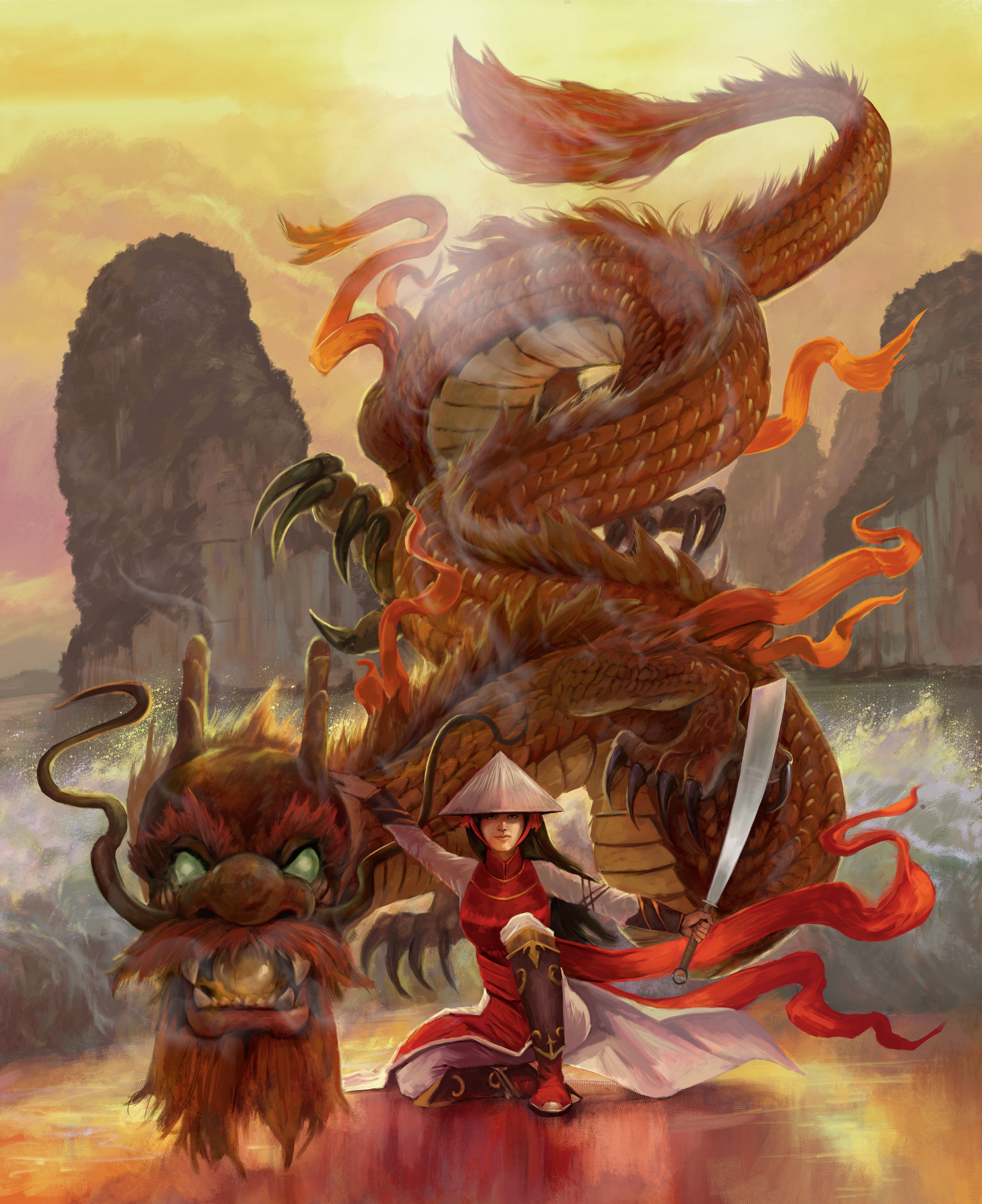
Kun olen tyytyväinen paikalle yksityiskohtien tasolle, haluan luoda uusia kerroksia pehmeällä valopisteellä. Tämä auttaa parantamaan värisävyä. Napsauta hiiren kakkospainikkeella uutta kerrostasi ja siirry Blend Mode & GT; Pehmeä valo. Olen yleensä vähentänyt läpinäkyvyyttä missä tahansa 20-50 prosentista ja käyttää joko öljyharjaa tai mukautettua harjaa, joka voi maalata paljon maalia. Minulle tämä on paras tapa jäljitellä öljylasit, vain sijaan, että käytät pellavansiemenöljyä, jota käytät kerros- ja sekoitustilaa. Tulet pian huomaan punaiset ja oranssin alkavat tulla voimakkaammaksi.
11. Tee lopulliset muutokset

Maalauksen kauneus digitaalisesti voit palata ja muuttaa asioita. Workshop-videossa näet minut tekemään säätöjä lohikäärmeen kynsiä ja soturin jalka ja lyhentää kättään, joka pitää terää. Kun olen tyytyväinen yleiseen yksityiskohtiin, luo toisen kerroksen, jolla on alhainen opasiteetti (sano, 38 prosenttia) ja valitse kuvioitu harjaksen harja.
Sitten menen ympärille kohteen reunoja ja aloittavat vetämällä värejä ympäristöstä. Tämä ottaa pois joitakin kovaa reunaa ja joissakin tapauksissa luoda erityinen vaikutus. Haluan, että lohikäärme näyttää hieman maagisemmalta; Tämä tekniikka antaa minun laittaa pehmeän hehkun hänen ympärillään.
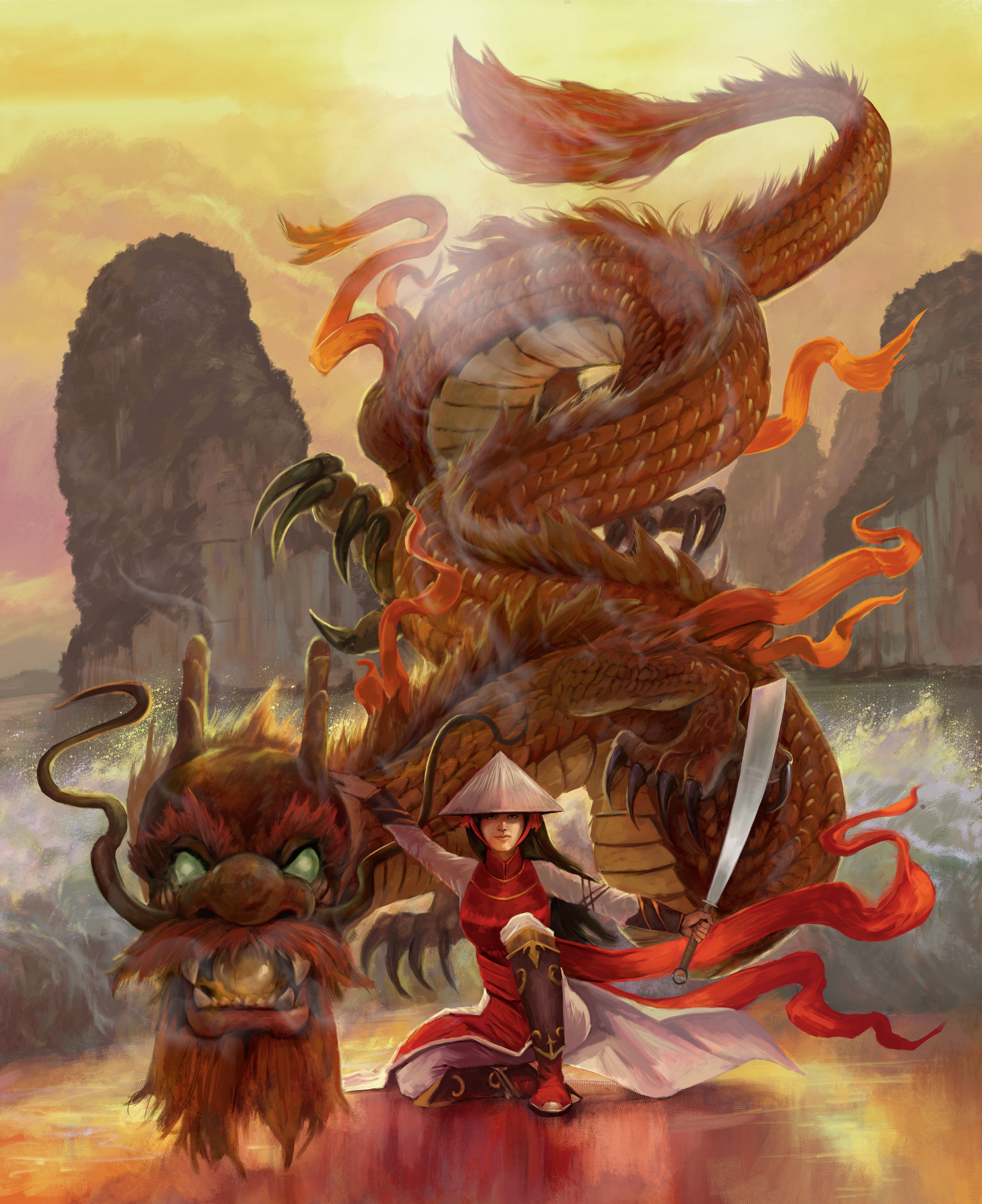
Tämä artikla ilmestyi alun perin vuonna 178 Imaginefx , maailman johtava aikakauslehti digitaalisille taiteilijoille. Tilaa täältä .

Liity meihin Lontooseen työpöydällemme 2D- ja 3D-taiteilijoille, joissa on työpajoja yli 20 ammattimaisesta taiteilijasta elokuvasta, videopeleistä, VFX: stä ja kuvasta.Varaa nyt: www.vertexconf.com
Lue lisää:
- Krita opetusohjelma: Miten puhdistaa luonnosesi
- 11 Amazing Concept Vinkkejä asiakastyöhön
- 6 Nopeat vinkit harjan kynän piirustus
Miten tehdään - Suosituimmat artikkelit
Merkki typografia: täydellinen opas
Miten tehdään Sep 11, 2025Pentagram loi ripeshoke tyyppihyväksyntää julkiselle teatterille (Kuva luotto: Pentagrammille yleisölle) ..
Adobe XD: n avulla voit luoda mikro-vuorovaikutuksia
Miten tehdään Sep 11, 2025(Kuva luotto: Adobe) Adobe XD voi auttaa prototyyppiä - yksi tärkeimmistä prosesseista suunnittelun elinkaaren, jo..
Maali ekspressiivinen muotokuva Artrage 5
Miten tehdään Sep 11, 2025Artrage on suosittu digitaalinen taidetyökalu (lisää, katso meidän Artrage Johdanto) Tässä opetusohjelmassa ..
Käytä Marmoset-työkalupalaa nykyisille malleille VR: ssä
Miten tehdään Sep 11, 2025Marmoset Toolbag ei ole missään tapauksessa uusi 3D-taide ala. Se on ollut vuosia, ja se on tunnettu sen k..
Kuinka korjata virheellinen koostumus
Miten tehdään Sep 11, 2025Olen luonut alkuperäisen maalaukseni tällä kertaa viime vuonna, kun Dongbiao Lu ja Ruxing Gao on innoittanut suuret fantasiamaisemat. Se oli ensimmäinen tyylitelty ympäristö taideteos. ..
Lisää UI-animaatioita sivustoosi
Miten tehdään Sep 11, 2025Useimmat ihmiset näkevät käyttöliittymät päivittäin, onko se sisällä mobiilisovelluksen tai verkkosivuston sisällä, jo..
Kuinka luoda Lava-lampun keyshot
Miten tehdään Sep 11, 2025Lava-valaisimissa on jotain kummallista tyydyttävää. Rauhoittava, värikäs valo ja mesmerizing vahamaiset blobs nostavat ja l..
Kuinka valmistajan grafiikan valmistella vaikutukset
Miten tehdään Sep 11, 2025En voi alkaa kertoa, kuinka monta Adobe Illustrator Tiedostot on siirretty minulle animaatiolle, joka ei selvästi..
Luokat
- AI & Machine Learning
- AirPods
- Amazon
- Amazon Alexa & Amazon Echo
- Amazon Alexa & Amazon Echo
- Amazon Palo TV
- Amazon Prime Video
- Android
- Android-puhelimella Tai -tablet
- Android Phones & Tablets
- Android TV:
- Apple
- Applen App Store
- Apple HomeKit & Apple HomePod
- Apple Music
- Apple TV:
- Apple Watch
- Sovellukset Ja Web Apps
- Apps & Web Apps
- Audio
- Chromebook & Chrome
- Chromebook & Chrome Os
- Chromecastin
- Cloud & Internet
- Cloud & Internet
- Pilvi Ja Internet
- Tietokoneet
- Computer History
- Johdon Cutting & Streaming
- Cord Cutting & Streaming
- Discord
- Disney +
- DIY
- Electric Vehicles
- Lukulaitteilla
- Oleelliset
- Explainers
- Pelaaminen
- Yleiset
- Gmailissa
- Google Assistant Ja Google Nest
- Google Assistant & Google Nest
- Google Chromella
- Google Docs
- Google Driven
- Google Maps
- Google Play Kaupasta
- Google Sheets
- Google-presentaatiot
- Google TV
- Laitteisto
- HBO-Max
- Miten Tehdään
- Hulu
- Internetin Slangi Ja Lyhenteet
- IPhone & IPad
- Syttyä
- Linux
- Mac
- Ylläpito Ja Optimointi
- Microsoft Edge
- Microsoft Excel
- Microsoft Office
- Microsoft Outlook
- Microsoft PowerPoint
- Microsoftin Joukkueet
- Microsoft Word
- Firefox
- Netflix
- Nintendo Switch
- Paramount +
- PC Gaming
- Peacock
- Valokuva
- Photoshop
- PlayStation
- Tietosuoja Ja Turvallisuus
- Privacy & Security
- Yksityisyys Ja Turvallisuus
- Tuotteen Roundups
- Programing
- Vadelma Pi
- Rokulla
- Safari
- Samsungin Ja Tabletit
- Samsung Phones & Tablets
- Slack
- Smart Home
- Snapchat
- Sosiaalinen Media
- Space
- Spotify
- Tinder
- Ongelmien Karttoittaminen
- TV
- Videopelejä
- Virtual Reality
- VPN: T
- Selaimet
- WhatsAppin
- Wifi Ja Reitittimet
- WiFi & Routers
- Windows
- Windows 10
- Windows 11
- Windows 7
- Xbox
- YouTuben & YouTuben TV
- YouTube & YouTube TV
- Zoom
- Explainers







